怎么把iPhone苹果手机中的备忘录传到微信中去
今天,小编给大家分享把iPhone苹果手机中的备忘录传到微信中去的方法,希望对大家有所帮助。
具体如下:
1. 首先,请大家在自己的电脑中找到“备忘录”图标,点击进入主界面。

2.第二步,我们来到如图所示的新界面,请打开一个备忘录。
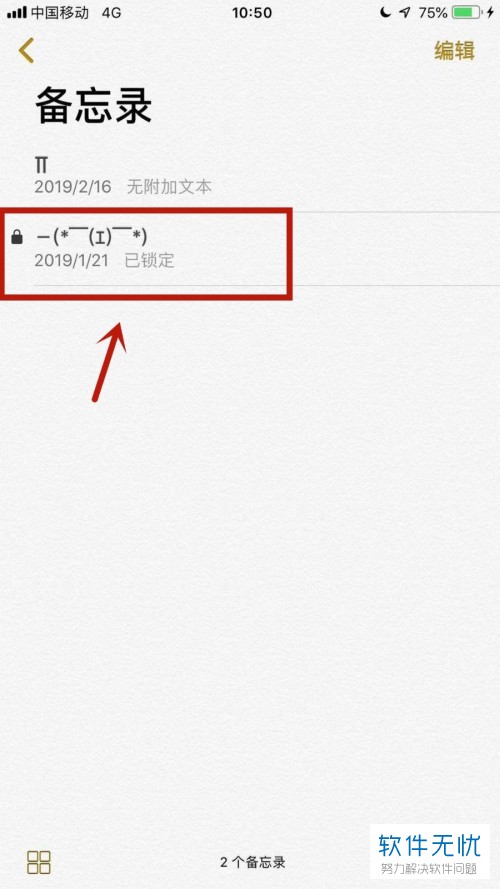
3. 第三步,屏幕中出现了如图所示的新界面,请选择右上角的“分享”图标按钮。
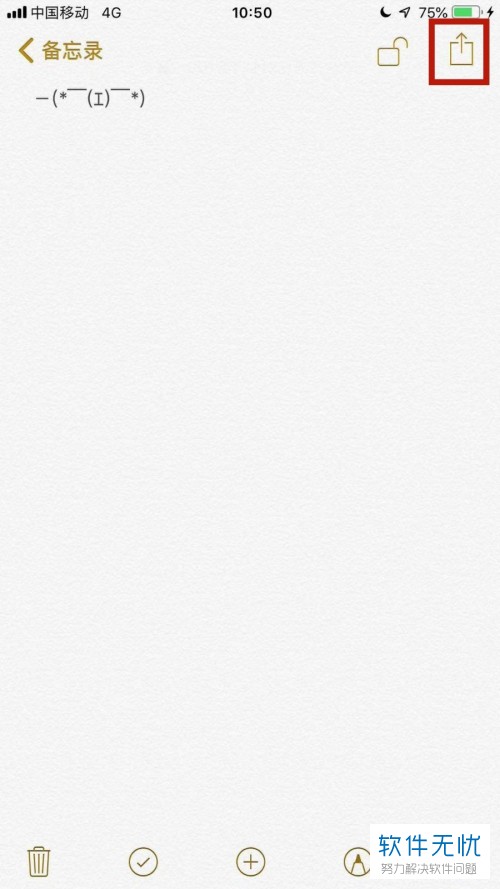
4. 第四步,接下来,我们需要选择屏幕中的“拷贝”这一项。

5.第五步,完成上述步骤后,请大家点击屏幕中的“微信”选项。

6.第六步,请大家选择屏幕中的任意一个聊天对话框将其打开。

7.第七步,接下来,请大家把刚刚的内容进行粘贴。
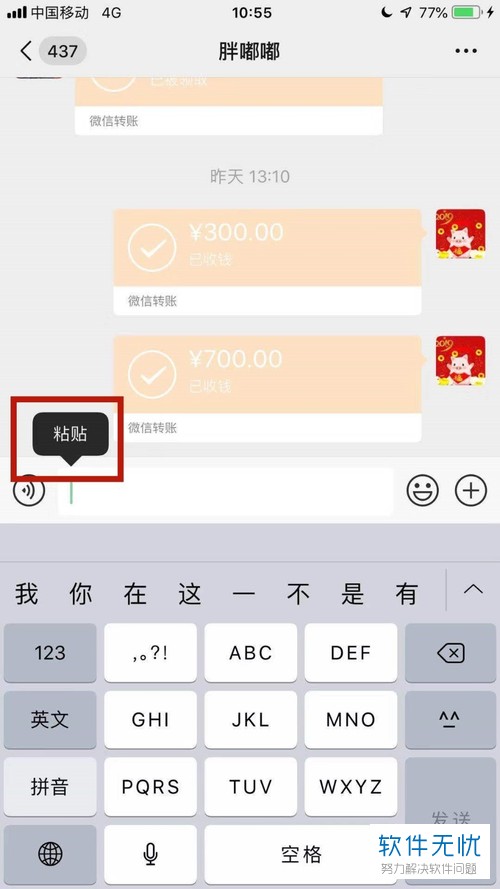
8. 第八步,屏幕中出现了如图所示的新界面,请选择其中的“发送”按钮。

以上就是把iPhone苹果手机中的备忘录传到微信中去的方法。
分享:
相关推荐
- 【其他】 WPS文字null加载失败 04-29
- 【其他】 WPS文字vba 04-29
- 【其他】 WPS文字Ctrl+space 04-29
- 【其他】 WPS文字查错别字 04-29
- 【其他】 WPS文字自动目录最多可以生成几级 04-29
- 【其他】 WPS文字扩展名 04-28
- 【其他】 WPS文字可以一次性删除所有批注内容吗 04-28
- 【其他】 WPS文字校对功能 04-28
- 【其他】 WPS文字间隔距离怎么设置 04-28
- 【其他】 WPS文字间距怎么调整一致 04-28
本周热门
-
iphone序列号查询官方入口在哪里 2024/04/11
-
oppo云服务平台登录入口 2020/05/18
-
输入手机号一键查询快递入口网址大全 2024/04/11
-
mbti官网免费版2024入口 2024/04/11
-
outlook邮箱怎么改密码 2024/01/02
-
光信号灯不亮是怎么回事 2024/04/15
-
苹果官网序列号查询入口 2023/03/04
-
计算器上各个键的名称及功能介绍大全 2023/02/21
本月热门
-
iphone序列号查询官方入口在哪里 2024/04/11
-
输入手机号一键查询快递入口网址大全 2024/04/11
-
oppo云服务平台登录入口 2020/05/18
-
mbti官网免费版2024入口 2024/04/11
-
outlook邮箱怎么改密码 2024/01/02
-
苹果官网序列号查询入口 2023/03/04
-
光信号灯不亮是怎么回事 2024/04/15
-
fishbowl鱼缸测试网址 2024/04/15
-
计算器上各个键的名称及功能介绍大全 2023/02/21
-
正负号±怎么打 2024/01/08











